Avant toute chose, et pour pouvoir exploiter cette nouvelle machine, il va te falloir télécharger sur le site de Pi-Star, l’image que l’on va mettre sur une carte Micro-SD.
Je te conseille de choisir une carte de bonne qualité et de classe 10, cela influe énormément sur le comportement de ton nouvel hotspot. Pour ma part, j’utilise des cartes de marque Sandisk. Une carte de 4 Go suffirait, mais aujourd’hui cela devient difficile de trouver cette capacité. Donc, une 8, 16 ou même 32 Go fera bien l’affaire. Et pour finir sur le choix de la carte, une carte Micro SD de Classe 10 sera le top pour le bon fonctionnement de ton Pi-Star.
Aller…. assez parlé, passons au choses sérieuses….action !!!!
Sur https://www.pistar.uk/downloads/ on va télécharger le fichier correspondant à notre installation, pour mon cas, comme je vais faire l’installation avec un Rapsberry Pi, je vais prendre la dernière version dédiée à ce system, qui est https://www.pistar.uk/downloads/Pi-Star_RPi_V4.2.1_17-Feb-2024.zip
En fonction de la vitesse de ta connexion internet ça va mettre plus ou moins de temps.
Pendant ce temps là, si c’est pas déjà fait, télécharges l’application Raspberry Pi Imager, cela va te permettre de mettre sur ta nouvelle Micro SD l’image que tu viens de télécharger. Comment ça marche ? C’est tout simple.
une fois téléchargé et installé, tu lances Raspberry Pi Imager, et tu cliques sur le bouton “CHOISISSEZ L’OS”, puis tout en bas, tu sélectionnes “Utiliser Image personnalisée”.
Là tu vas chercher le fichier image que tu as téléchargé précédemment sur le site de Pi-Star.
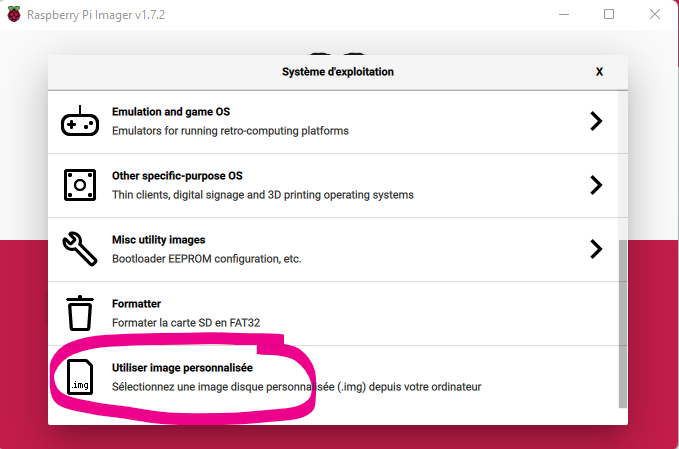
Ensuite, tu sélectionnes ta carte SD en cliquant sur le bouton “CHOISISSEZ LE STOCKAGE” et pour finir, tu cliques sur le bouton “ECRIRE”, là ça va prendre un peu de temps en fonction de ton ordinateur, tu peux aller boire un café si tu veux.
Une fois l’opération d’écriture sur la carte SD terminée, il va falloir préparer la connexion en réseau de notre HotSpot. Ca se passe là.
